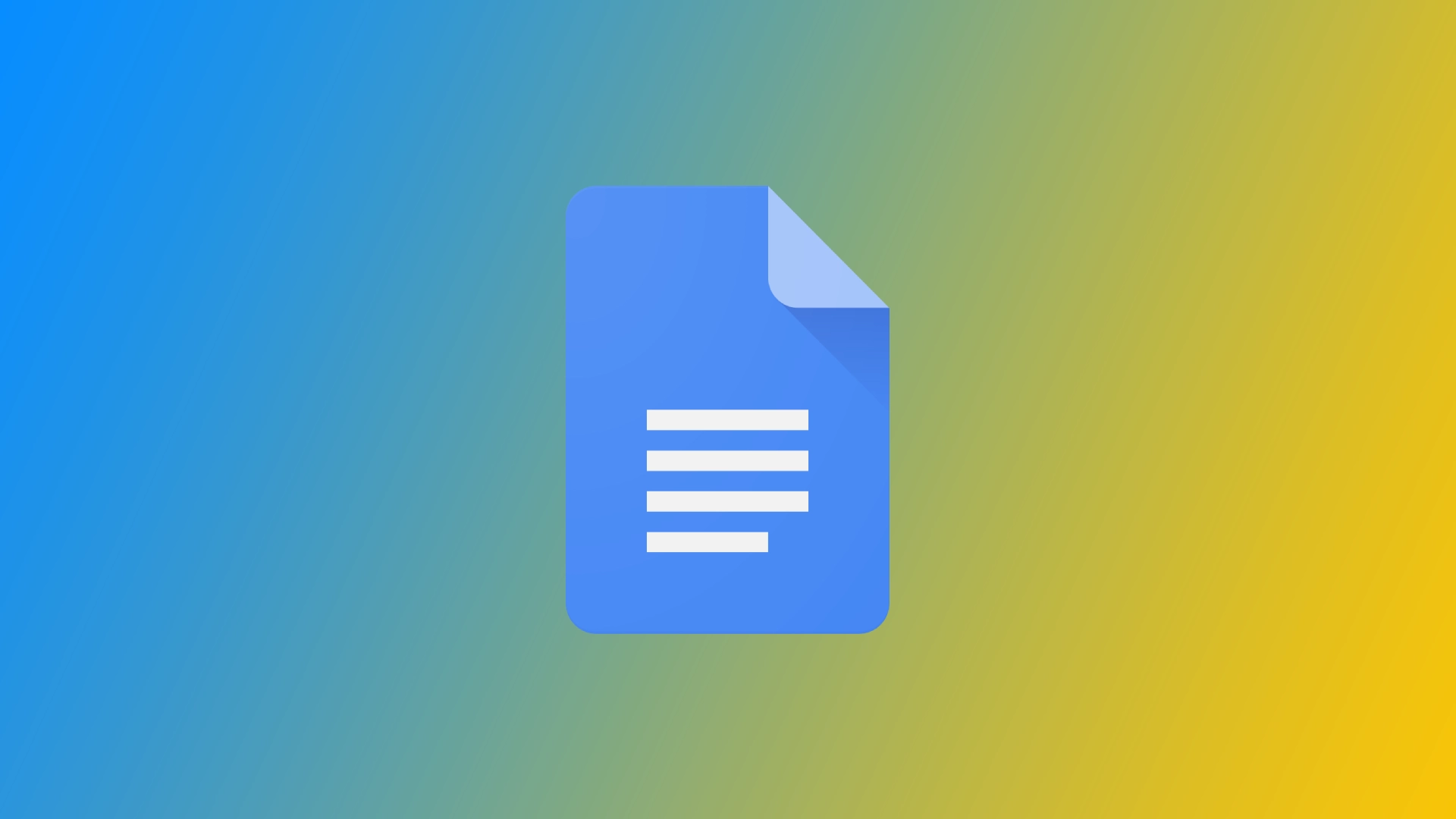Google Docs, populárna cloudová platforma na spracovanie textu, ponúka bezproblémový a efektívny spôsob vytvárania a zdieľania dokumentov s ostatnými. Je však dôležité zabezpečiť, aby vaše zdieľané dokumenty zostali súkromné a prístupné iba oprávneným osobám. Služba Dokumenty Google má na to niekoľko užitočných nástrojov. Poďme pochopiť, ako môžete zdieľať dokument v Dokumentoch Google.
Ako súkromne zdieľať dokumenty Google cez pracovnú plochu
Súkromné zdieľanie Dokumentov Google prostredníctvom pracovnej plochy poskytuje pohodlný a bezpečný spôsob spolupráce s ostatnými a zároveň chráni citlivé informácie. Keďže väčšina používateľov používa Google Docs na svojich počítačoch, rozhodol som sa začať s desktopovou verziou Google Docs.
- Otvorte dokument Google, ktorý chcete súkromne zdieľať.
- V pravom hornom rohu kliknite na modré tlačidlo „Zdieľať“ .
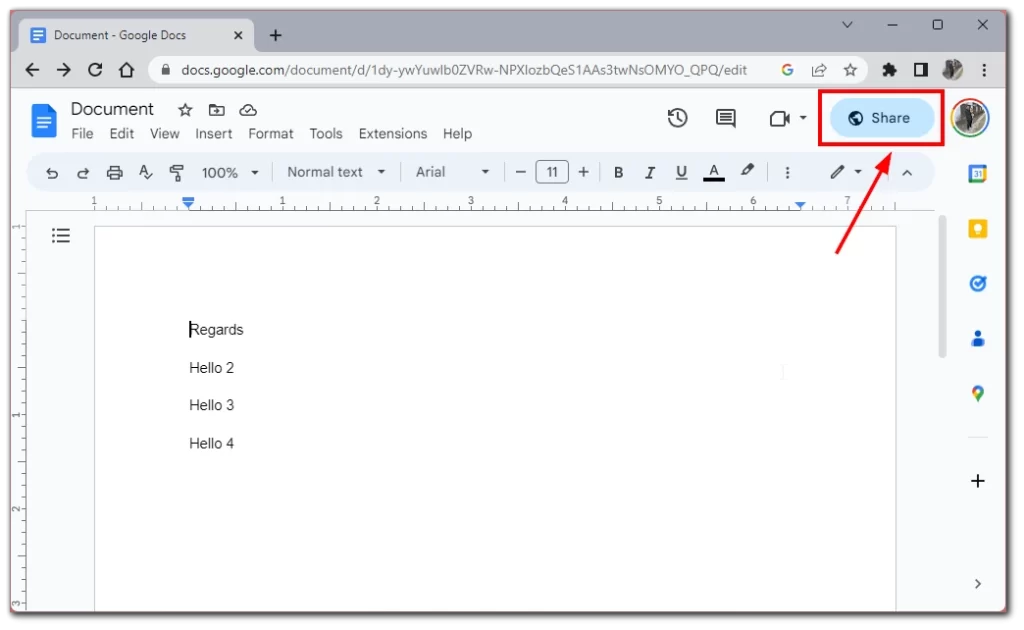
- V okne „Zdieľať s ostatnými“ sa zobrazia nastavenia zdieľania. V predvolenom nastavení môže byť nastavená na možnosť „Zobraziť môže ktokoľvek s odkazom“. Ak chcete zmeniť nastavenie zdieľania, kliknite na rozbaľovaciu ponuku vedľa nastavenia zdieľania a vyberte možnosť „Obmedzené“.
- Po výbere možnosti Obmedzené môžete začať pridávať spolupracovníkov. Do textového poľa zadajte e-mailové adresy osôb, s ktorými chcete dokument zdieľať. Počas zadávania e-mailových adries vám Dokumenty Google navrhujú zhodujúce sa kontakty z vášho adresára. Môžete si vybrať vhodné kontakty, aby ste ušetrili čas.
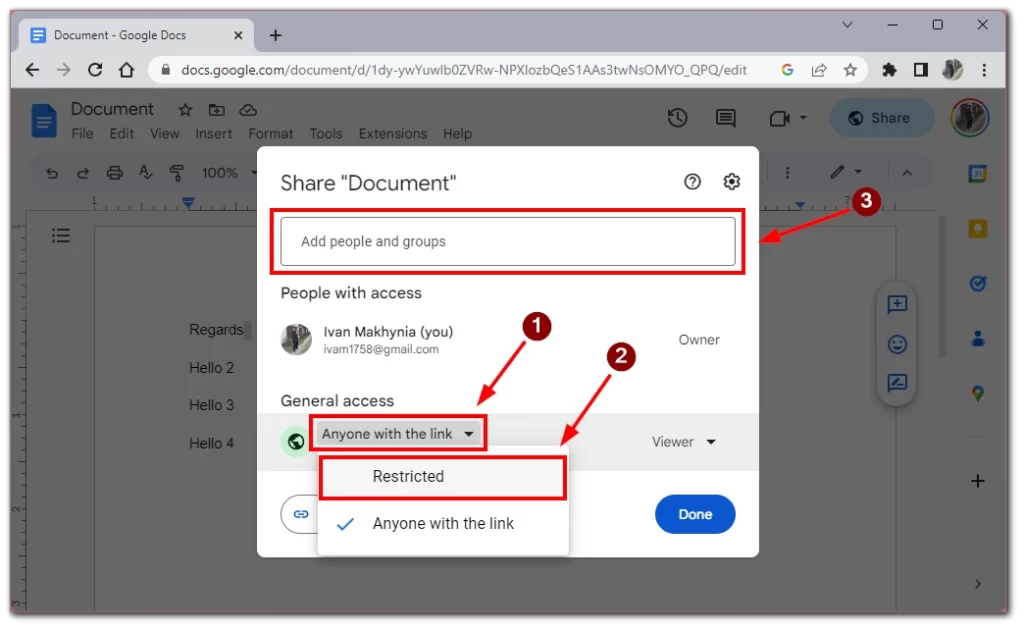
- vyberte úroveň prístupu, ktorú chcete udeliť každému spolupracovníkovi. Možnosti zahŕňajú „Editor“, „Komentátor“ a „Prehliadač“.
- V prípade potreby môžete do e-mailového upozornenia odoslaného spolupracovníkom pridať správu .
- Po nakonfigurovaní nastavení zdieľania a pridaní spolupracovníkov kliknite na modré tlačidlo „Odoslať“.
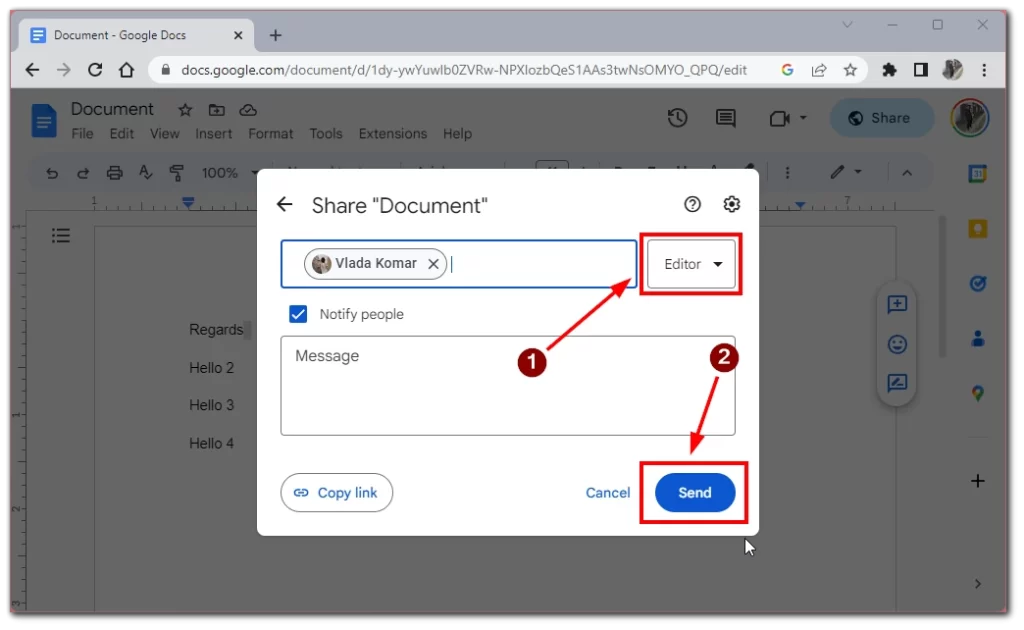
Služba Dokumenty Google odošle e-mailom pozvánky určeným spolupracovníkom a upozorní ich na zdieľaný dokument. Spolupracovníci môžu získať prístup k dokumentu kliknutím na odkaz v e-maile. Po otvorení dokumentu budú mať vami nastavené povolenia, ktoré im umožnia upravovať, komentovať alebo prezerať dokument na základe ich úrovne prístupu.
Upozorňujeme, že k tomuto dokumentu má prístup a môže si ho zobraziť iba používateľ prihlásený do účtu Google, ktorému ste odoslali pozvánku. Ak otvoríte túto pozvánku z iného účtu Google alebo v súkromnom režime, tento odkaz zablokuje dokument.
Ako súkromne zdieľať Dokumenty Google v mobilnej aplikácii
Ak ste na cestách alebo radšej pracujete zo svojho smartfónu či tabletu, bude užitočné vedieť, že funkcia Bezpečné zdieľanie je dostupná aj na mobilných zariadeniach. Aj keď sa to môže zdať trochu mätúce ako na ploche. K tomu potrebujete nasledovné:
- Na hlavnej obrazovke aplikácie nájdite dokument, ktorý chcete súkromne zdieľať, a klepnite naň. Tým sa otvorí dokument.
- Po otvorení dokumentu vyhľadajte tlačidlo zdieľania v pravom hornom rohu obrazovky. Pripomína obrys osoby so symbolom plus. Klepnutím na tlačidlo zdieľania prejdite na možnosti zdieľania.
- V možnostiach zdieľania uvidíte aktuálne nastavenia zdieľania. V predvolenom nastavení môže byť nastavená na možnosť „Zobraziť môže ktokoľvek s odkazom“. Ak chcete zmeniť nastavenie zdieľania, klepnite na tlačidlo „Osoba“ v časti „Spravovať prístup“.
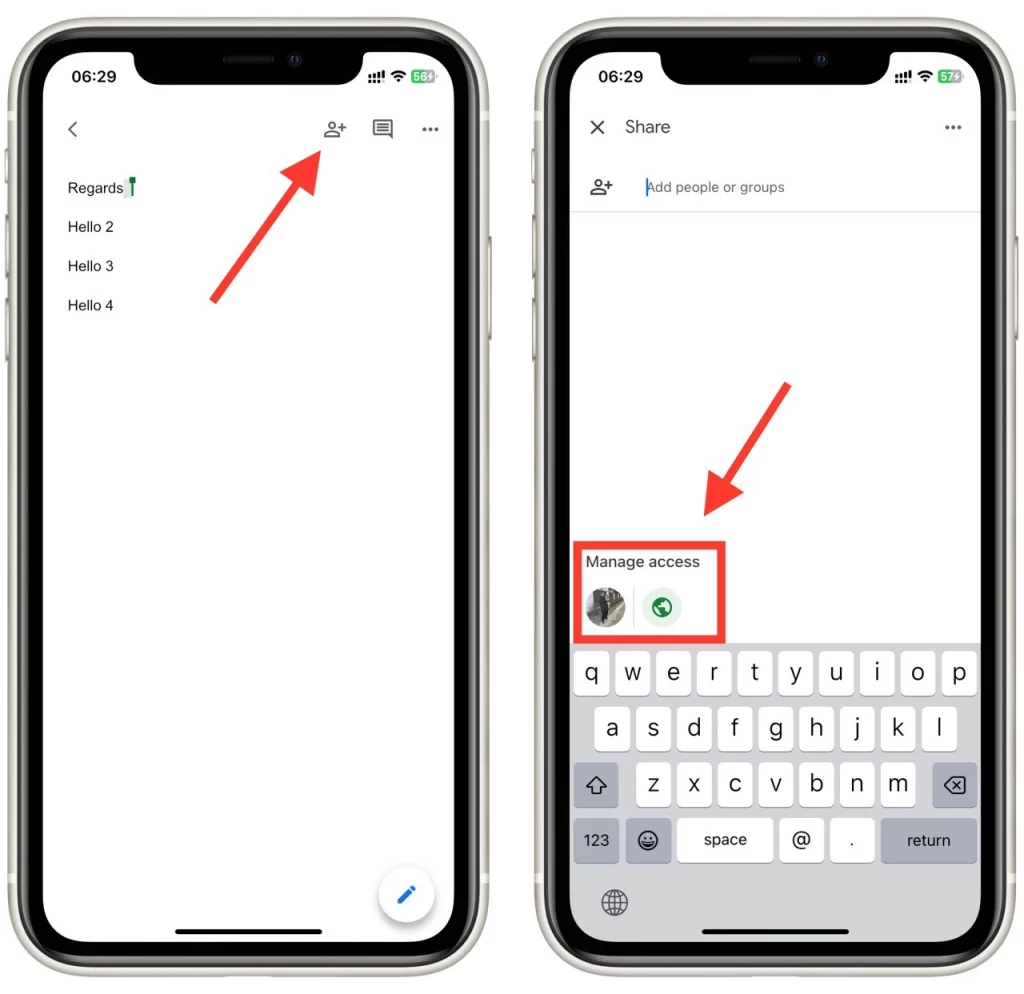
- V zozname vyberte „Ktokoľvek s odkazom“ a zmeňte ho na „Obmedzené“ .
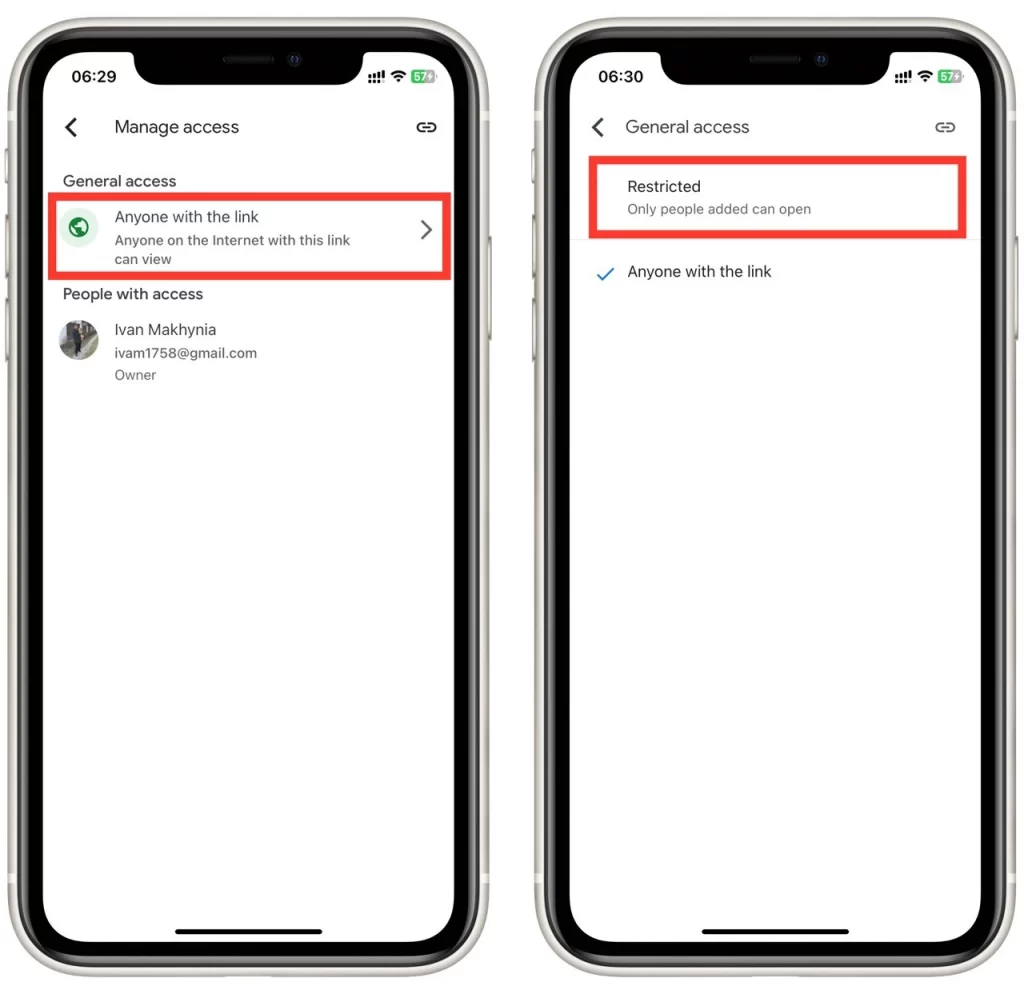
- Potom môžete do dokumentu pridať spolupracovníkov. Vráťte sa do ponuky „Zdieľať“ .
- Do poskytnutého textového poľa zadajte e-mailové adresy alebo mená osôb, s ktorými chcete dokument zdieľať. Služba Dokumenty Google vám pri zadávaní textu navrhne zhodné kontakty z vášho adresára, čím uľahčí výber vhodných osôb.
- Pre každého spolupracovníka si môžete vybrať jeho úroveň prístupu (môže prezerať, komentovať alebo upravovať) pomocou rozbaľovacej ponuky.
- Po nakonfigurovaní nastavení zdieľania a pridaní spolupracovníkov klepnite na tlačidlo „Odoslať“ .
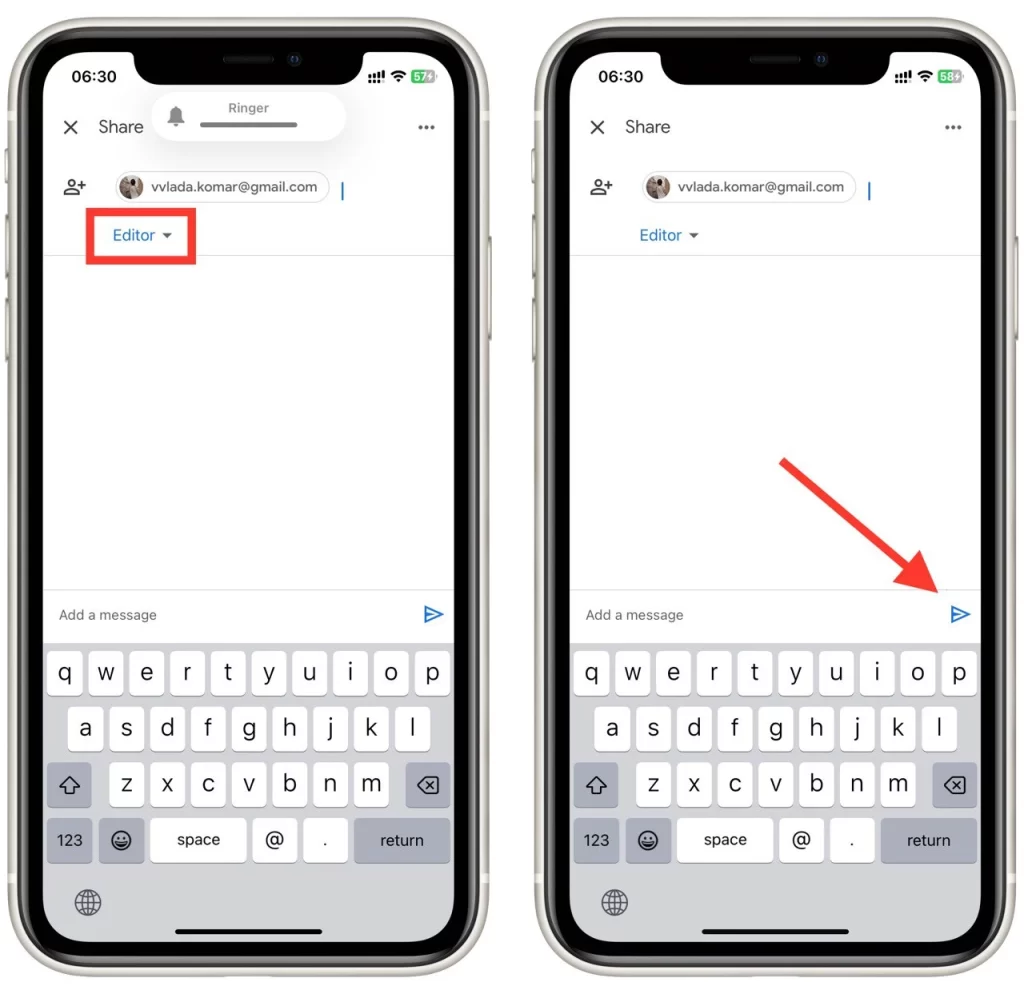
Služba Dokumenty Google odošle e-mailom pozvánky určeným spolupracovníkom a upozorní ich na zdieľaný dokument. Rovnako ako v prípade verzie pre stolné počítače bude odkaz na dokument fungovať iba vtedy, ak je osoba, ktorá sa ho pokúša otvoriť, prihlásená do účtu Google, ktorý je zaregistrovaný v tomto dokumente.
Ako stiahnuť dokument z Dokumentov Google a súkromne ho zdieľať
Ak nedôverujete Dokumentom Google, môžete súbor stiahnuť a zdieľať aj pomocou služieb tretích strán, ktoré majú vyššie bezpečnostné štandardy ako Dokumenty Google. Jednou z výhod tejto metódy je, že v tomto prípade môže iná osoba otvoriť dokument pomocou ľubovoľnej aplikácie na spracovanie textu, nielen aplikácie Dokumenty Google.
- vyhľadajte dokument, ktorý chcete stiahnuť a súkromne zdieľať.
- Keď je požadovaný dokument otvorený, kliknite na kartu „Súbor“ na paneli s ponukami.
- V rozbaľovacej ponuke vyberte možnosť „Stiahnuť“ a vyberte príslušný formát súboru (napr. PDF, Microsoft Word atď.).
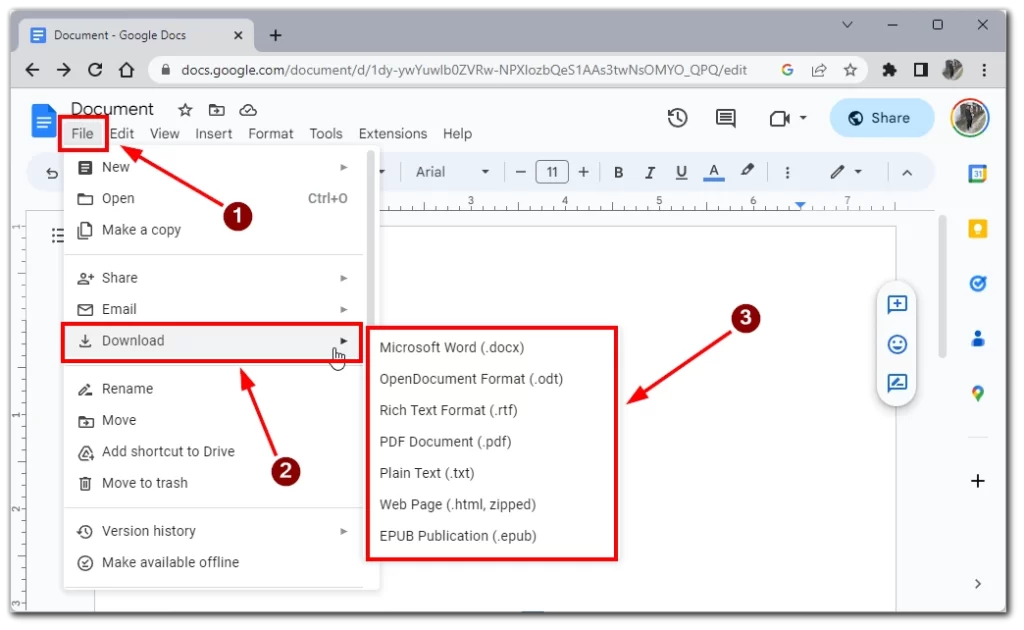
- V prípade potreby odstráňte alebo zredigujte všetky dôverné alebo citlivé údaje.
- Vyberte spôsob súkromného zdieľania:
- E-mailová príloha : Vytvorte nový e-mail, priložte stiahnutý dokument a odošlite ho bezpečne zamýšľaným príjemcom pomocou ich e-mailových adries.
- Šifrované služby zdieľania súborov : Používajte zabezpečené služby zdieľania súborov alebo platformy cloudového úložiska, ktoré ponúkajú šifrovanie typu end-to-end. Nahrajte dokument a zdieľajte prístupový odkaz alebo pozvite konkrétnych príjemcov.
- Bezpečné platformy na zdieľanie dokumentov : Využívajte zabezpečené platformy na zdieľanie dokumentov s podrobným riadením prístupu a možnosťami šifrovania. Nahrajte dokument a pozvite oprávnených používateľov, aby k nemu mali prístup.
- Použite USB flash disk : Môžete si tiež jednoducho stiahnuť dokument na externý USB flash disk a odovzdať ho inej osobe osobne.
- Zdieľajte dokument súkromne pomocou zvoleného spôsobu a uistite sa, že príjemcovia sú autorizovaní.
Ak používate prílohu e-mailu, dôkladne skontrolujte e-mailové adresy príjemcov a zahrňte jasnú správu vysvetľujúcu účel dokumentu. Pomocou šifrovaných služieb zdieľania súborov alebo bezpečných platforiem na zdieľanie dokumentov poskytnite pokyny na prístup a všetky potrebné heslá alebo dešifrovacie kľúče. Zdôraznite dôležitosť zachovania dôvernosti dokumentu a poučte príjemcov, aby ich nezdieľali s neoprávnenými osobami.
Podľa týchto krokov si môžete stiahnuť a súkromne zdieľať dokumenty Google Docs, čo umožní bezpečnú spoluprácu a zároveň ochráni citlivé informácie.